Все мы знаем, как иногда могут раздражать уведомления на нашем Android-устройстве, особенно когда они постоянно появляются от браузера. Каждый раз, когда мы открываем веб-сайт, который просит разрешение отправлять нам уведомления, это может быть довольно надоедливо. Но не переживайте, в этой статье мы расскажем вам, как отключить уведомления от браузера на вашем Android-устройстве.
Существует несколько способов отключения уведомлений от браузера на Android. Один из самых простых способов - это отключить уведомления настройками самого браузера. Большинство браузеров имеют такую функцию. Вы можете открыть настройки браузера, найти раздел с уведомлениями и отключить их там. Этот способ может немного отличаться в зависимости от используемого вами браузера.
Если вы не хотите отключать уведомления полностью, вы можете выборочно блокировать уведомления от конкретных веб-сайтов. Для этого вам потребуется использовать настройки вашего Android-устройства. Вы можете открыть настройки, перейти в раздел "Приложения и уведомления", выбрать браузер и затем найти раздел "Уведомления". Здесь вы сможете управлять уведомлениями отдельных веб-сайтов, блокируя их или разрешая.
Также вы можете рассмотреть возможность использования специальных приложений для блокировки уведомлений на вашем Android-устройстве. Некоторые из них позволяют блокировать уведомления от браузера и других приложений, предоставляя вам больше контроля над вашим устройством. Однако, прежде чем установить такое приложение, убедитесь, что оно безопасно и надежно.
Отключение уведомлений Android: простая инструкция
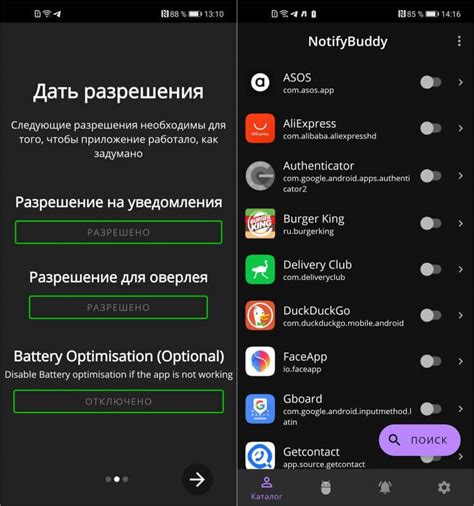
Уведомления от браузера могут часто отвлекать и мешать вашей работе или чтению онлайн. В этой инструкции вы узнаете, как просто отключить уведомления на Android и наслаждаться безотвлекающим интернет-серфингом.
Шаг 1: Откройте настройки вашего Android-устройства.
Шаг 2: Прокрутите вниз и найдите пункт "Приложения".
Шаг 3: В списке приложений найдите ваш браузер. Обычно он называется "Chrome", "Firefox" или "Safari", в зависимости от того, какой браузер вы используете.
Шаг 4: Найдите и выберите пункт "Уведомления".
Шаг 5: В интерфейсе управления уведомлениями вы увидите переключатель, позволяющий включить или отключить уведомления от этого приложения. Переключите его в позицию "Выключено".
Готово! Теперь уведомления от вашего браузера будут отключены, и вы сможете просматривать интернет без ненужных прерываний.
Примечание: Если у вас установлено несколько браузеров, вам придется повторить эти шаги для каждого из них, чтобы полностью отключить уведомления от всех ваших браузеров.
Шаг 1: Откройте настройки вашего Android-устройства
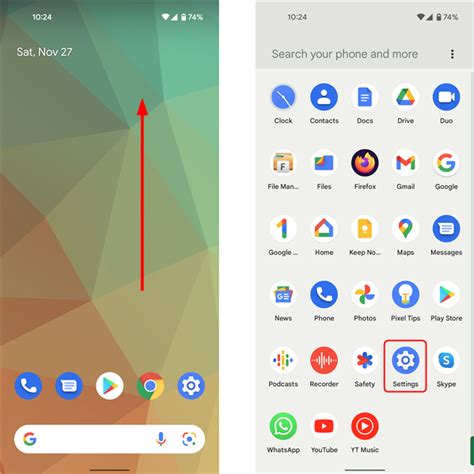
Чтобы отключить уведомления от браузера на Android, нужно перейти в настройки вашего устройства. Для этого следуйте инструкциям:
- Откройте меню на вашем Android-устройстве, свайпнув вниз от верхней части экрана или нажав на значок шестеренки в верхнем правом углу.
- Найдите и нажмите на "Настройки". Обычно это значок шестеренки или может иметь другое название в зависимости от вашей модели телефона или планшета.
- На странице настроек найдите и нажмите на "Приложения" или "Управление приложениями".
- В списке приложений найдите браузер, который вы используете, например, Google Chrome или Mozilla Firefox.
- Откройте настройки этого браузера, нажав на его название.
Теперь вы находитесь на странице настроек вашего браузера. Далее следует двигаться к шагу 2, чтобы узнать, как отключить уведомления.
Шаг 2: Найдите раздел "Уведомления"
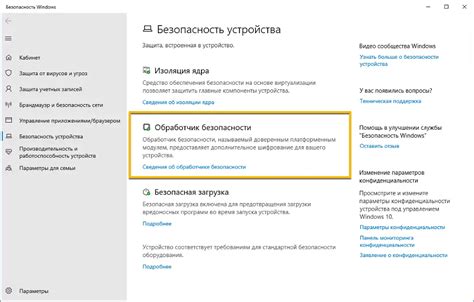
После того, как вы открыли настройки вашего браузера на Android, вам нужно найти специальный раздел "Уведомления". Чтобы найти этот раздел, прокрутите список доступных опций до тех пор, пока не найдете раздел, который называется "Уведомления".
Обычно этот раздел находится в середине или в конце списка настроек. Обратите внимание на иконку, которая обозначает этот раздел – она может выглядеть как маленький колокольчик или подобное ему изображение.
Подсказка: Если вы не можете найти раздел "Уведомления" в списке, попробуйте воспользоваться функцией поиска. Для этого просто откройте меню настройки, а затем нажмите на значок поиска, обычно это значок с лупой. Введите ключевое слово "уведомления" в поле поиска и система должна показать соответствующие результаты.
Когда вы нашли раздел "Уведомления", нажмите на него. В этом разделе вы сможете управлять настройками уведомлений вашего браузера на Android.
Шаг 3: Отключите уведомления для конкретного браузера

Если вам нужно отключить уведомления только для конкретного браузера на вашем Android-устройстве, следуйте инструкциям ниже:
| Шаг 1 | Откройте настройки вашего Android-устройства и найдите раздел "Уведомления". |
| Шаг 2 | В списке приложений найдите нужный вам браузер. Название может немного отличаться в зависимости от браузера, но обычно оно понятно и позволяет идентифицировать нужное приложение. Нажмите на него. |
| Шаг 3 | В открывшемся меню выключите ползунок рядом с опцией "Показывать уведомления". |
После выполнения этих шагов, уведомления от этого конкретного браузера будут отключены, но остальные уведомления на вашем Android-устройстве останутся активными.